Vil du lære, hvordan du blokerer en IP-adresse i Windows? I dette selvstudium viser vi dig, hvordan du konfigurerer Windows firewall til at blokere IP-adresser på en computer, der kører Windows.
• Windows 2019
• Windows 2016
• Windows 2012 R2
• Windows 10
• Windows 7
Liste over udstyr
Her kan du finde listen over udstyr, der bruges til at oprette denne tutorial.
Dette link viser også den softwareliste, der bruges til at oprette dette selvstudium.
Selvstudium i Windows:
På denne side tilbyder vi hurtig adgang til en liste over selvstudier relateret til Windows.
Selvstudium Windows - Bloker IP-adresse ved hjælp af kommandolinjen
Start som administrator en kommandoprompt med en forhøjet kommando.

Konfigurer windows firewall-tjenesten til at starte automatisk.
Start tjenesten Windows firewall.
Aktiver Windows firewall-profilerne.
Opret en firewallregel for at afvise input af pakker fra en bestemt IP-adresse.
I vores eksempel har vi konfigureret Windows Firewall til at blokere input af pakker, der kommer fra IP-adressen 10.10.10.10.
Opret en firewallregel for at nægte output af pakker til en bestemt IP-adresse.
I vores eksempel har vi konfigureret Windows firewall til at blokere outputtet af pakker sendt til IP-adressen 10.10.10.10.
Tillykke! Du har konfigureret Windows Firewall til at blokere en IP-adresse.
Selvstudium Powershell - Bloker IP-adresse på Windows
Som administrator skal du starte en forhøjet version af Powershell-kommandolinjen.

Konfigurer windows firewall-tjenesten til at starte automatisk.
Start tjenesten Windows firewall.
Aktiver Windows firewall-profilerne.
Opret en firewallregel for at afvise input fra pakker fra en bestemt IP-adresse ved hjælp af Powershell.
Her er kommandoen output.
I vores eksempel har vi konfigureret Windows Firewall til at blokere input af pakker, der kommer fra IP-adressen 10.10.10.10.
Opret en firewallregel for at nægte output af pakker til en bestemt IP-adresse ved hjælp af Powershell.
Her er kommandoen output.
I vores eksempel har vi konfigureret Windows Firewall til at blokere outputtet af pakker, der sendes til IP-adressen 10.10.10.10.
Tillykke! Du har konfigureret Windows Firewall til at blokere en IP-adresse ved hjælp af Powershell.
Selvstudium Windows – Kontrollér firewallkonfigurationen
Start programmet Windows Defender Firewall med avanceret sikkerhed.

Kontroller den inputregel, der blokerer IP-adressen.
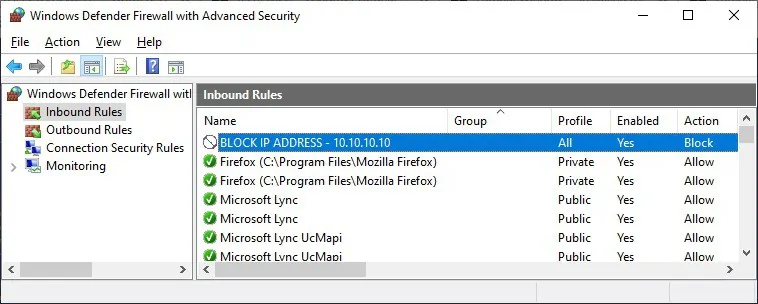
Kontroller den outputregel, der blokerer IP-adressen.
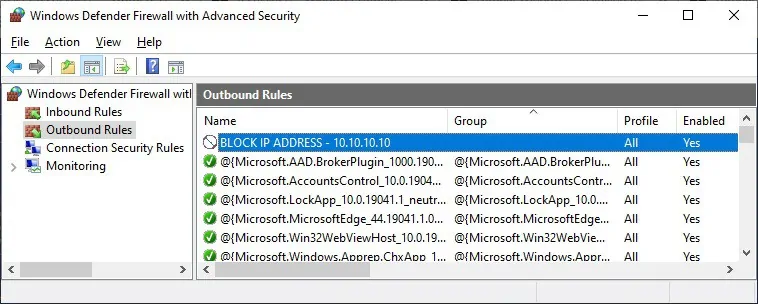
Du kan bekræfte firewallkonfigurationen.
